Ως χρήστης του Kik, μπορεί να θέλετε να καταργήσετε τα μηνύματά σας για διάφορους λόγους, όπως έλλειψη αποθηκευτικού χώρου, μη ανάγκη για τα εν λόγω μηνύματα ή ανησυχίες σχετικά με το απόρρητο. Δεδομένου του μεγάλου αριθμού πλατφορμών στις οποίες διατίθεται το Kik, θα σκεφτόσασταν ότι η κατάργηση όλων των μηνυμάτων σας θα ήταν μια δύσκολη, περίπλοκη διαδικασία. Ωστόσο, στην πραγματικότητα, το Kik έχει μια απλή, εύχρηστη διεπαφή που καθιστά εύκολη την αφαίρεση των μηνυμάτων και των συνομιλιών σας.

Πώς να διαγράψετε μηνύματα Kik
Διαγραφή μηνυμάτων Kik σε iOS
Ανοίξτε το Kik και επιλέξτε τη συνομιλία που θέλετε να καταργήσετε. Σύρετε το προς τα αριστερά και, στη συνέχεια, πατήστε διαγραφή και επιβεβαίωση. Αυτό θα διαγράψει οριστικά ολόκληρη τη συνομιλία και θα την αφαιρέσει από την αρχική σας σελίδα.
Διαγραφή μηνυμάτων Kik στο Android
Στο Android, είναι ελαφρώς διαφορετικό. Μεταβείτε στη συνομιλία που θέλετε να διαγράψετε και κρατήστε τη. Αφού εμφανιστεί το παρακάτω μενού, πατήστε την επιλογή "Διαγραφή" και επιβεβαιώστε ότι θέλετε να διαγράψετε οριστικά τη συνομιλία.

Διαγραφή μηνυμάτων Kik στο Windows Phone
Εάν χρησιμοποιείτε ένα smartphone που βασίζεται σε Windows, μπορείτε να κάνετε το ίδιο πράγμα με μια συσκευή Android - κρατήστε τη συνομιλία για ένα ή δύο δευτερόλεπτα και, στη συνέχεια, πατήστε «Διαγραφή» και επιβεβαιώστε.
Πλεονεκτήματα και μειονεκτήματα της διαγραφής μηνυμάτων στο Kik
Σε αντίθεση με πολλές άλλες εφαρμογές ανταλλαγής μηνυμάτων, το Kik δυστυχώς δεν διαθέτει δυνατότητα δημιουργίας αντιγράφων ασφαλείας για μηνύματα. Αυτό σημαίνει ότι μόλις διαγράψετε ένα μήνυμα, δεν μπορείτε ποτέ να το ανακτήσετε. Λόγω της βελτιστοποίησης της αποθήκευσης δεδομένων χρήστη από το Kik, το Kik στο iOS κρατά έως και 1000 μηνύματα για τις τελευταίες 48 ώρες δραστηριότητας – οτιδήποτε παλαιότερο από αυτό και θα δείτε μόνο τα τελευταία 500 μηνύματα.
Σε συσκευές Android, το Kik αποθηκεύει ακόμη λιγότερα μηνύματα – μόλις 600 από τις τελευταίες 48 ώρες και 200 μηνύματα παλαιότερα από αυτό. Αυτό είναι αρκετά περιορισμένο και είναι κάπως ενοχλητικό, αλλά καθιστά σπάνια απαραίτητο να αφαιρέσετε ολόκληρες συνομιλίες, εκτός εάν θέλετε να τις απομακρύνετε αμέσως πριν αφαιρεθούν αυτόματα.
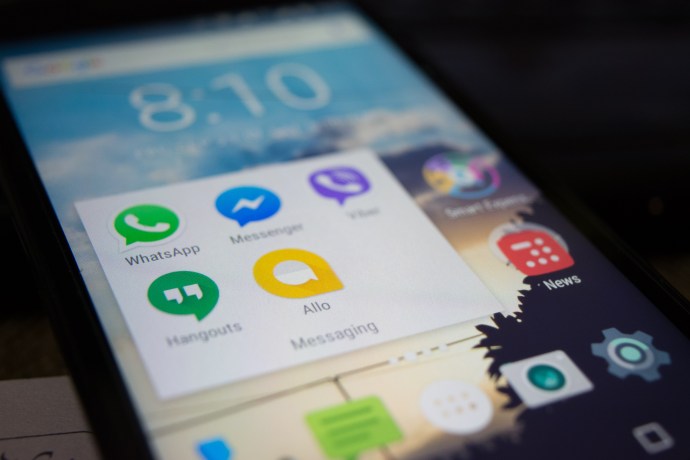
Ομαδικές συνομιλίες
Εάν σχεδιάζετε κάτι με τους φίλους σας μέσω του Kik και ανησυχείτε ότι κάποιος μπορεί να ελέγξει την ομαδική συνομιλία και να το δει, μπορείτε να το διαγράψετε όπως κάθε άλλη συνομιλία.
Ωστόσο, αυτό δεν λειτουργεί όπως το Facebook ή άλλες πλατφόρμες κοινωνικών μέσων. Εκεί, μπορείτε να διαγράψετε πολλά μηνύματα από μια ομαδική συνομιλία, αλλά να παραμείνετε μέλος της ομάδας. Εάν διαγράψετε μια ομαδική συνομιλία στο Kik, αφαιρείτε επίσης τον εαυτό σας αυτόματα από την ομάδα – επομένως θα πρέπει να είστε προσεκτικοί κατά τη διαγραφή τους και να βεβαιωθείτε ότι διαγράφετε μόνο ό,τι δεν χρειάζεστε πλέον.
Πώς να διαγράψετε το ιστορικό συνομιλιών σας
Ανοίξτε την εφαρμογή Kik και μεταβείτε στις Ρυθμίσεις. Επιλέξτε Ρυθμίσεις συνομιλίας και, στη συνέχεια, πατήστε ή πατήστε Εκκαθάριση ιστορικού συνομιλίας. Αυτό καταργεί μόνιμα κάθε μήνυμα και συνομιλία που εμφανίζεται στην κύρια λίστα συνομιλιών σας.
Πώς να αποκλείσετε άτομα στο Kik
Εάν θέλετε να αποκλείσετε κάποιον στο Kik, ρίξτε μια ματιά στο συνοδευτικό μας άρθρο σχετικά με τον τρόπο αποκλεισμού, ξεμπλοκαρίσματος και αποκλεισμού ατόμων στο Kik!
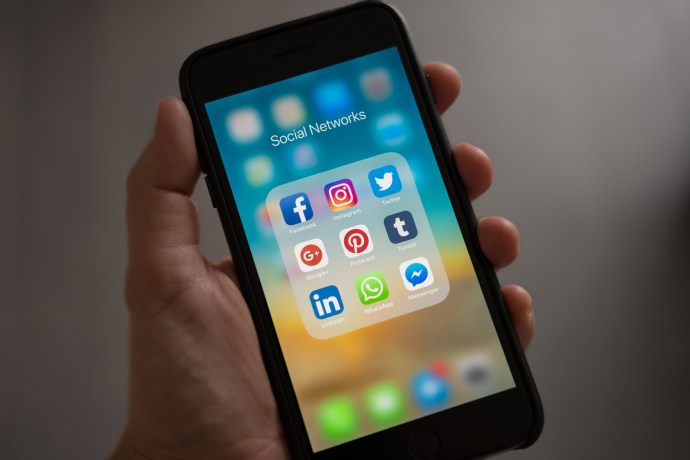
Τελικές σκέψεις
Το Kik είναι μια ενδιαφέρουσα εφαρμογή συνομιλίας που λειτουργεί πολύ καλά τόσο με νεότερα όσο και με παλαιότερα smartphone – ακόμη και με ορισμένα παλαιότερα τηλέφωνα με δυνατότητες, κάτι που δεν θα βρείτε σε πολλές εφαρμογές αυτές τις μέρες! Πολλοί χρήστες πιθανότατα χρησιμοποιούν την εφαρμογή Kik για τη δημοτικότητά της γνωριμιών και συνδέσεων παρά για οποιονδήποτε άλλο λόγο, αλλά σε κάθε περίπτωση, είναι μια σταθερή εναλλακτική λύση στις πιο δημοφιλείς εφαρμογές μηνυμάτων κοινωνικών μέσων όπως το Messenger και το Snapchat. Αν θέλετε να μάθετε περισσότερες συμβουλές και κόλπα Kik, ρίξτε μια ματιά στο άρθρο μας για αυτό το θέμα στη συνέχεια!